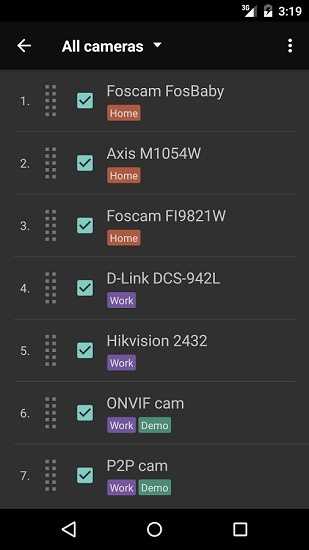Alfred
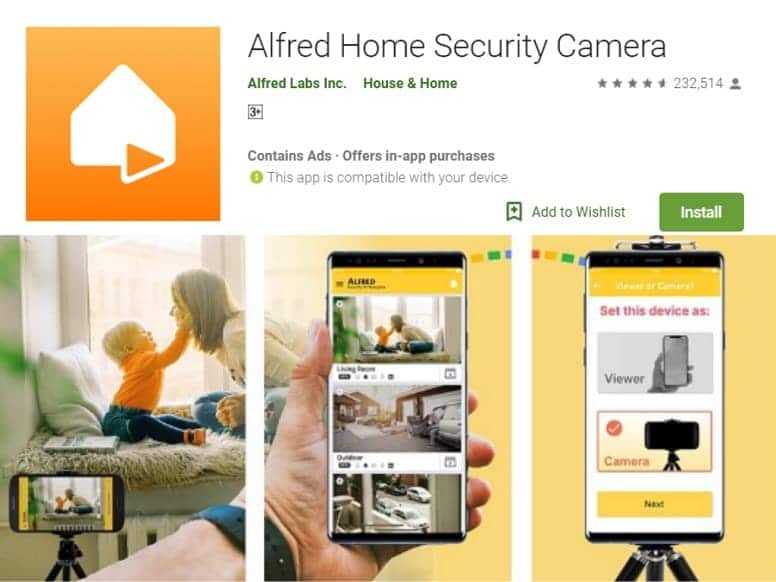
Alfred — это превосходно разработанное приложение, которое позволяет из мобильного телефона сделать веб-камеру для наблюдения. Оно устанавливается сразу на двух смартфонах Android и связывается с помощью единого Google профиля. Первый из них будет выступать в роли видеокамеры, установленной в том месте, где нужно владельцу, а второй — выполнять функции монитора. При желании, за трансляцией можно наблюдать не только с телефона, но и через браузер любого устройства, который должен быть подключен к интернету. Установив параметры Alfred, вы сможете записывать и просматривать видео, а также делать моментальное фото.
Alfred предоставляет возможность работать на удалении и не зависеть от нахождения в единой локальной сети. Доступна съемка в фоновом режиме. Например, разместив смартфон в детскую комнату, родители могут заниматься другими делами и не ждать неприятностей. Также присутствует прямая трансляция из дома; мгновенные оповещения о вторжении, когда камера улавливает какое-либо движение; ночное видение; портативная рация, которая позволит общаться между членами семьи и неограниченное облачное хранилище для хранения видеозаписей.
Splashtop (Android и iOS)
Хотя вам нужна подписка (от 5 долларов в месяц) для удаленного просмотра веб-камеры с помощью Splashtop, разработчики предлагают 7-дневный бесплатный пробный период. Установите приложение Splashtop Business на свой Mac или ПК с Windows и смартфон. Вам также необходимо установить вспомогательное программное обеспечение приложения (т. Е. Splashtop Streamer) на твоем компьютере. Splashtop Streamer работает в фоновом режиме и позволяет удаленно передавать поток с веб-камеры без запуска приложения Splashtop Business.
Установите и настройте клиенты Splashtop на своих устройствах, создайте учетную запись Splashtop и войдите в настольные и мобильные приложения с учетными данными своей учетной записи.
Обратите внимание, что вы должны аутентифицировать свои устройства перед использованием приложений с удаленного просмотра веб-камеры. Проверьте свой почтовый ящик, откройте письмо для аутентификации от Splashtop и подтвердите свои устройства
После этого подключите свои устройства к Интернету, запустите приложение Splashtop Business на своем телефоне и выберите свой компьютер в списке доступных устройств. Подождите, пока приложение установит соединение с вашим компьютером, и запустите приложение камеры / веб-камеры. Вы должны увидеть канал веб-камеры на своем телефоне. Коснитесь значка меню, чтобы изменить ориентацию видео, частоту кадров и настроить другие важные параметры.
Splashtop также имеет клиент Chromebook и Расширение Chrome. Итак, если у вас старый Chromebook, установите приложение Splashtop на устройство и превратите его в инструмент для наблюдения в реальном времени.
Программное обеспечение Manything
Функционал и возможности
- Возможность автоматического включения с помощью программирования;
- Платное увеличение количества камер;
- Наличие вспышки, если камера с подсветкой и гибкая;
- Удаленный доступ;
- Включение фотографирования вместо видео (при условии, что вид камеры гибкий);
- Отправка уведомлений о событиях в доме;
- Регулировка качества изображения и звука.
Инструкция по использованию
После установки приложения вы можете подогнать систему под свои нужды. Первоначально будет доступна платная версия, но бесплатно. Вы сможете использовать пять камер, но после прекращения действия срока сможете использовать только одну. Переподключить можно за определенную плату.
Ресурсы для скачивания
Manything доступен для скачивания на официальном сайте, где можно побрать удобный и оптимальный тариф. Также возможен выбор дополнительных утилит, которые разнообразят функциональные возможности программы.
Как тестировали
Оценивая работоспособность систем видеонаблюдения через смартфоны или планшеты, взяли гаджеты с разными техническими характеристиками в разных ценовых категориях.
Гаджеты
- Cromax D303 – 1 Гбайт оперативной памяти, 4 Гбайт встроенной памяти, процессор 2 ядра, Android 4.4. Цена в салонах связи – 1990 рублей.
- ZTE Blade GF3 – 1 Гбайт оперативной памяти, 8 Гбайт встроенной памяти, процессор 4 ядра,Android 5. Цена в салонах связи – 5000 рублей.
- ASUS Zetfone – 2 Гбайт оперативной памяти,16 Гбайт встроенной памяти, процессор IntelAtom Z2560 2 ядра, Android 4.3.Цена в салонах связи – 13 000 рублей.
- Apple iPad3, встроенная память 16 Гбайт. В продаже отсутствует
Каждое из тестированных приложений устанавливали на перечисленные гаджеты и смотрели, как оно себя ведет. Протестированные приложения проработали на смартфонах от 3 до 4 дней
Особое внимание уделялось стабильности работы
Комплектация видеоглазка
Самодельный видеоглазок
Различают проводные и беспроводные варианты. Первые считаются более надежными благодаря простой конструкции. Состоит проводной видеоглазок из 3 основных составляющих:
- Цилиндрический тубус – металлическая трубка, в которую помещают линзу объектива. По размерам он совпадает с тубусом для оптического устройства, поэтому при замене новые отверстия делать не нужно. Закрепляется тубус гайкой с внутренней стороны.
- Камера с экраном – черно-белым или цветным.
- Провода – один обеспечивает передачу изображения с объектива на записывающее устройство, второй подает электрический ток. Если модель работает от аккумуляторной батарейки, кабель нужен только 1 – передающий.
Проводные модели могут оснащаться дополнительными устройствами: микрофоном, инфракрасной подсветкой для улучшения изображения в темное время суток и прочим.
Беспроводной видеоглазок отличается от проводного только отсутствием кабелей. Устройства с камерой устанавливают также в дверном полотне, а записывающий прибор с дисплеем размещают в любом месте квартиры.
Другие способы подключить к камере смартфона Android
Есть также комплексные программы для ПК и телефона, которые открывают возможность связывать устройства и управлять ими удалённо. После получения такого доступа можно будет не только смотреть через камеру, но и запускать или останавливать работу приложений, изменять параметры устройства, включать или выключать их. Самой популярной программой для этого является TeamViewer. Не зависимо от того, за каким устройством вы находитесь, будет возможность управлять удалённым ПК или телефоном, как будто вы им управляете непосредственно.
Включите демонстрацию экрана, чтобы увидеть, что происходит в устройстве в ваше отсутствие. Достаточно однажды установить TeamViewer на мобильное устройство, чтобы в будущем была возможность скачивать на него любые другие приложения. В том числе те, которые уже были описаны.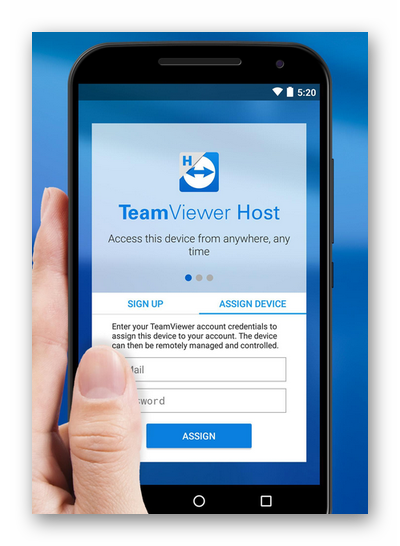
Нарушения прав человека на личную жизнь влечёт за собой административную и уголовную ответственность. При первом выявлении нарушения можно отделаться штрафом в размере около 2 тысяч рублей. Это также зависит от тяжести проступка. Могут привлечь к административным работам на несколько недель. Максимальным наказанием за слежение может быть арестом сроком до трёх лет без конфискации имущества.
Видеоинструкция
В видео продемонстрировано, как пользоваться приложениями, которые позволяют подключиться к чужому телефону Android.
Приложения и программы для видеонаблюдения
Warden Cam предоставляет много бесплатных функций, за которые другие утилите берут деньгиAlfred представляет собой универсальную утилиту, позволяющую сделать видеонаблюдение из старого смартфона. Программа отличается понятным интерфейсом и простым управлением. Приложение открывает доступ к просмотру видео с места для друзей пользователя. Платная версия обеспечивает высокое качество показа и дает дополнительный объем в облаке.
Программа Manything мониторит движения и звуки, программирует некоторые функции. Задаются условия начала работы, например, при выходе пользователя из наблюдаемого помещения. Платное приложение может обслуживать несколько камер наблюдения из телефона и передавать видеозаписи в облачное хранилище.
Warden Cam обеспечивает высокое качество видеонаблюдения, при этом версия работает бесплатно в отличие от конкурентов, которые берут плату за аналогичные функции. Предусматривается планировщик для настройки расписания начала работы и выключения обзорной камеры, например, при появлении движения. Бесплатный вариант содержит много рекламы, но покупка приложения устраняет неудобства.
IP Webcam добавляет множество настроек и работает на фоне предыдущих программ. Интерфейс представлен в виде обширного меню для выбора наладки. Настраиваются свойства изображения и определяется число бит, применяемых для переброски сведений за единицу времени.
Наблюдение, запись и просмотр – что для этого нужно?
Рассмотрев варианты подключения устройства и принцип его работы, следует перейти к вопросу инициации записи. Современные ip устройства позволяют реализовывать запись по событию. Это главная особенность таких камер. Инициировать запись можно при помощи специального ПО для компьютера или мобильного устройства. Например, для камеры Falcon eye – это программа Meye, GDMSS lite реализуемая вместе с оборудованием.
Самым простым случаем является переход в режим записи при срабатывании детектора движения. Можно настроить оборудование так, чтобы при попадании в кадр объекта на FTR-сервер или электронную почту отправлялся фрагмент видео или снимок.
Следующая функция – просмотр в режиме онлайн. Это можно выполнить несколькими способами. Первый заключается в использовании веб-интерфейса ip камеры. При его использовании в открывшемся окне браузера отображается область просмотра изображения непосредственно с камеры.
Собирем систему видеонаблюдения:
Удаленно через глобальную сеть зайти в веб-интерфейс камеры можно, если она подключена к маршрутизатору или при прямом соединении с кабелем провайдера.
Передача изображения с устройства может осуществлять по проводам, через оптическое волокно или как видеонаблюдение через мобильный телефон. При небольшом количестве приборов изображение фиксируется при помощи видеорегистраторов или просматривается в режиме реального времени на телефоне или планшете.
Запись может осуществляться на различные носители: от кассет с магнитной пленкой до Raid массивов и дисковых накопителей. Для длительного хранения лучше использовать жесткий диск. Процесс осуществляется следующим образом. Уловив движение в кадре видеорегистратор переходит в режим записи. Для экономии памяти диска в остальное время данный процесс не выполняется.
Пошаговая настройка – по совету специалиста
Чтобы получать изображение по сети интернет, необходимо иметь ПО, например, webcamXP. Для запуска сервера необходимо узнать тип IP адреса. Так называется уникальный адрес прибора, подключенного к сети. Адреса бывают внутренние и внешние, а также статические и динамические. Первый – это закрепленный за устройством на все время идентификатор. Динамический – назначается автоматически и используется только до того момента, как завершится сеанс подключения.
Далее необходимо узнать свой ip адрес, который должен совпадать или быть прямым. Если есть отличия необходимо обращаться к провайдеру.
После подключения камеры переходят к созданию Virtual Server и проверке готовности прибора к работе. Изображение, передаваемое устройством, должно быть четким и выполненным с любой точки.
Смотрим видео, советы специалиста, настройка:
Следующий этап – настройка программы ip Surveillance. Она применяется для создания и просмотра архива видео с камеры. С ее помощью можно работать одновременно с количеством до 16 камер и очень легко организовать круглосуточное наблюдение за объектом.
Заключение
Исходя из полученных сведений, можно сделать вывод, что надежность и комфортность работы с ip камерами сделали их лидерами продаж. Они подключаются к любому мобильному устройству. Имеют понятный интерфейс и возможность загрузки языкового пакета для русификации. Все эти качества только подтверждают их высокую популярность и позволяют на их основе организовывать видеонаблюдение с телефона за любыми объектами.
Если камера AHD/TVI/Аналоговая
Подключиться с телефона напрямую к ней не получится. Потребуется видеорегистратор, к которому будет подключена камера, а вы будете подключаться к регистратору по той же схеме, что и с цифровыми ip камерами: через облачный сервис видеорегистратора (P2P) или напрямую по статичному ip адресу.
Поделиться
Faceter
Faceter – простое русскоязычное приложение для Android и iOS, которое позволяет не только просматривать онлайн-трансляции, но и хранить видеоархив в облаке.
Для использования сервиса не требуется регистрация. Достаточно установить Faceter на два смартфона: один использовать в качестве камеры, а другой – для просмотра видео и мониторинга. Устройства объединятся с помощью специальной ссылки. Просматривать видео можно через веб-интерфейс или через само приложение на другом смартфоне.
Базовые функции, например, подключения одного устройства в качестве камеры и запись в архив видео длительностью до 24 часов, доступны совершенно бесплатно.
Плюсы:
- Бесплатное подключение неограниченного количества смартфонов в качестве камеры наблюдения.
- Оповещение о движении.
- 24 часа хранения видео в облачном архиве для каждой камеры бесплатно.
- Многопользовательский доступ.
- Возможность смотреть видео через браузер.
- Не требуется регистрации, достаточно установить приложение.
Минусы:
- Видео в HD-качестве доступно только при покупке подписки.
- Нет двусторонней связи.
- Нет режима для съемки при плохом освещении.
- Могут возникнуть проблемы с оплатой из России.
С премиум-подпиской вы получите возможность записывать видео в HD-качестве и хранить ролики в облаке 7 дней. Один месяц доступа стоит 399 рублей, полгода — 1290 рублей.
Где можно применять
Возможностей использования удалённого мобильного наблюдения много. Кроме контроля за детьми или приходящим персоналом, IP-видеокамеры часто применяют в системах охранной сигнализации, для обеспечения безопасности жилища.
Некоторые модели цифровых приборов допускают подключение к портам дополнительных внешних узлов. Тогда камера выполняет функцию полноценной охранной системы. Видео блок можно дополнить следующими функциями:
- Детектор движения
- Датчик разбития стёкол
- Дымовой пожарный оповещатель
- Датчики утечки газа и воды
Все внешние узлы работают по принципу замыкания/размыкания контактов, поэтому легко устанавливаются в IP-видеокамеры.
Как из IPhone сделать IP-камеру?
Хорошим выбором для создания IP камеры из IPhone будет приложение Manything.
От вас зависит, будите ли использовать второй телефон для удаленного доступа к видеоматериалам, или вам будут приходить уведомления и видеозаписи, сохраненные в облаке. Приложение Manything может фиксировать активность движения или следить, что происходит перед камерой. В принципе, оно действует как обычная цифровая камера.
Как использовать это приложение?
- Установите Manything на одном или нескольких устройствах от Apple.
- Откройте его и зарегистрируйтесь там через социальные сети или с помощью своей почты.
- Войдите в него и нажмите «Record using this device» на смартфоне, который вы собираетесь переделать в свою домашнюю веб-камеру.
- Нажмите «View my cameras» на другом своем IPhone для удаленного доступа к просмотру изображения с камеры в режиме реального времени, и чтобы получать уведомления и письма на электронную почту. Это необязательно, но вы также можете использовать приложение для того, чтобы просматривать видеозаписи в реальном времени, а еще, чтобы получить видеть записанные раньше видеозаписи и иметь доступ к настройкам.
- Вы можете либо дальше оставить все как есть, либо начать использовать IFTTT для автоматизации отдельных действий.
- Теперь можно насладиться отдыхом, позволив приложению и IFTTT предупреждать вас с помощью уведомлений, когда перед камерой будет замечено движение.
Смотрим видео как из iphone сделать ip-камеру.
https://youtube.com/watch?v=78rv5XnT-XY
Как вам?
Мне нравитсяНе нравится
Другие статьи:
-
- Видеонаблюдение в офисе
- Как подключить IP-камеру к skype
- Производство профессиональных воздушных компрессоров
- Видеонаблюдение в офисе
Alfred
Это легкая, доступная и универсальная программа. Она поможет сделать из андроида хорошую камеру для наблюдения за объектом. У приложения лаконичный, приятный дизайн. Оно отличается предельно простым управлением. Если пользователь пожелает, он может сделать доступ к видео открытым для своих приятелей.
Функционал приложения не столь обширен, с его помощью нельзя проводить круглосуточную съемку. Но небольшие записи при движении в кадре он фиксирует и сохраняет.
Существует платная версия. С ее помощью пользователь может выбрать любое качество картинки и записи и пользоваться дополнительным местом в хранилище облако.
Любопытно то, что человек может поворачивать изображение как угодно и включать светодиодную вспышку. При помощи режима монитора можно пользоваться интересными функциями. Например, удаленно узнать информацию о сети вай-фай, состоянии зарядки аккумуляторной батареи, неполадках на линии и пр.
Можно включить режим ночной съемки, тогда картинка станет черно-белой. Приложение оснащено неплохим функционалом.
Чтобы подсоединить смартфон как камеру, нужно придумать или приобрести крепкий держатель, обеспечить доступ к питанию от адаптера USB, и работающий интернет по беспроводной сети. Каким образом это воплотить в реальность, зависит от места, где хозяин хочет поставить андроид, от целей, которые он преследует.
Люди еще не привыкли к висящим смартфонам, как к камерам, поэтому оставленный телефон вызовет большой интерес. Его могут украсть. Отыскать преступника будет несложно по имеющейся видеозаписи, но лучше не подталкивать людей на совершение противозаконных действий.
Андроид нужно зафиксировать в труднодоступном месте, чтобы посторонние его не увидели и не достали. Иногда просто устанавливают телефон на подставку и подсоединяют к зарядному устройству.
Некоторые советы по монтированию смартфона в качестве видеокамеры:
- Располагать аппарат так, чтобы он не бросался в глаза и не выделялся. Особенно это относится к установке андроида на обратной стороне квартиры. Приметный гаджет легко спровоцирует незнакомых на кражу. Если не удается найти труднодоступное место, то его нужно прикрыть.
- Для наблюдения за объектом использовать старый или дешевый андроид, чтобы не жалко было потерять его.
Необязательно тратить кучу денег, чтобы установить видеонаблюдение. Достаточно старого андроида, работающей камеры на нем и утилиты, помогающей создать слежку.
Как вам?
Мне нравитсяНе нравится
Другие статьи:
-
- Сетевой протокол onvif
- Виды топлива, используемые в бытовых отопительных котлах
- Как настроить камеру hikvision?
- Датчики температуры воздуха — общие понятия и применение
Как можно настроить видеонаблюдение через облако?

Алгоритм практически аналогичный предыдущему. Сначала получаем IP-адрес, настраиваем переадресацию на локальную сеть. После в настройках сети вводим IP-адрес регистратора, его шлюз и маску подсети
Важно не ошибаться, и вписать регистратор и роутер одной подсети. Переходим на сайт сервиса, вводим свой логин и пароль, и после этого мы можем смотреть информацию
С мобильными немного сложнее, однако, алгоритм можно понять. Популярное приложение для наблюдения информации с видеокамер – Xmeye. С приложением можно посмотреть видео наблюдения через разные сети, как проводные так и беспроводные. При этом можно подключиться с паролем или без него. В данном приложении можно просматривать видео наблюдения сразу с нескольких каналов. При этом вы можете управлять своими камерами. Если потребуется, вы можете настроить запись видео ролика либо делать снимки экрана. Для первого сеанса необходимо ввести логин и пароль, а после этого в приложение откроется понятное меню, где вы сможете работать с разными функциями.
Как выбрать приложение для IP-камеры
При выборе приложение в первую очередь обращайте внимание на то, какое количество камер оно поддерживает и какие возможности предоставляет. В некоторых приложениях функциональность расширяется за счёт плагинов — об этом мы упоминаем в подробном описании
Чтобы немного упростить выбор, мы сжали описание каждого приложения до краткой характеристики.
- Xeoma — самая известная программа для видеонаблюдения, доступная на всех популярных платформах.
- Zoneminder — мощное приложение с открытым исходным кодом.
- iSpy — бесплатная программа, поддерживающая плагины для расширения стандартной функциональности.
- Sighthound Video — мультиплатформенное приложение с умным датчиком движения.
- AtHome Video Streamer — бесплатное приложение для простой организации удалённого видеонаблюдения.
- XProtect Essential+ — удобное приложение для организации небольшой сети видеокамер с продвинутыми инструментами безопасности.
- EyeLine Video Surveillance — платная программа для Windows с простым интерфейсом, поддерживающая одновременное подключение до 100 каналов.
- IP Camera Viewer — бесплатная программа для просмотра видеопотока с IP-камер в режиме реального времени.
- Axxon Next — профессиональное решение для организации видеонаблюдения на предприятиях и других крупных объектах.
- GLOBOSS — часть комплекса системы безопасности от российских разработчиков, которая подходит для создания профессиональной охранной сети.
У большинства приложений есть бесплатная версия или пробный период. Используйте их, прежде чем покупать лицензию, даже если по описанию кажется, что программа идеально подходит для решения вашей задачи.
Загрузка …
Post Views: 9 216
Какие устройства необходимы для обеспечения регулярного видеоконтроля?

- Видеокамера;
- Видеорегистраторы с жесткими дисками;
- Коммутатор связи;
- Роутер, подключённый к интернету через сим-карту;
- Провод и кабель для соединения и передачи сигналов;
Все устройства есть в наличии в любом магазине. Комплекты для видеонаблюдения могут продаваться сразу в едином виде, либо отдельно, по частям.
Видеорегистраторы можно купить сразу с жёсткими дисками. Ёмкость жёсткого диска должна быть от 2 ТБ. Определитесь, нужно ли вам покупать сразу два регистратора, чтобы один работал по внешнему периметру помещения, а другой внутри дома, или у вас нет такой необходимости. Готовые фрагменты видеозаписи или фотографии можно отправлять сразу на электронную почту, например через Яндекс почту. Но для этого вам нужно правильно установить эту программу.
Manythingwww.manything.com Стоимость использования: платное облако от 299 рублей за одну камеру
Описание
Приложение имеет множество настроек. Детектор движения не только выбирает уровень чувствительности, но и определяет область детектирования. Есть настройка видео и фото.
Если приложение не может воспроизводить видео с указанными параметрами по интернет-каналу, то автоматически переключается на режим фотографирования и пересылает фотопоток с определенным интервалом. Отправляет Push-уведомления и уведомления по электронной почте в случае обнаружения движения в кадре.
Можно организовать запись по расписанию, но для этого необходимо подключать дополнительные надстройки через специальный сервис IFTTT. Управление приложением интуитивно понятное за исключением дополнительных функций. Чтобы полностью задействовать потенциал приложения, придется досконально изучить инструкции и FAQ на английском языке.
Запись видеопотока идет в облако. Поток пишется постоянно, пока работает камера. События с движением в кадре записываются в специальный раздел Event. Длина видеороликов, записанных по детектору движения, не ограничивается. При доступе к видеоархиву через Web-браузер можно просмотреть записанное видео, которое сопровождается графиком активности в кадре. Это помогает быстро найти интересующий фрагмент.
Пользование облачным хранилищем предполагает платную и бесплатную версию. При первой регистрации и подключении камеры видеопоток хранится месяц. По истечении месяца срок бесплатного хранения информации сокращается до 4 часов в сутки, что вынуждает приобретать платную подписку. Стоимость подписки варьируется от 299 рублей (48 часов хранения с одной камеры) до 599 рублей в месяц. Имеется система скидок. Например, стоимость хранилища для 2 камер на 48 часов – 529 рублей.
Для приобретения подписки в App Store требуется идентификатор AppleID.
С помощью приложения можно:
- просматривать изображения со звуком в режиме онлайн;
- включать фронтальную или заднюю камеру;
- включать фонарик (при наличии его на устройстве).
Совместимость Приложение доступно только для iOS-гаджетов. Во время тестирования не было ни одного случая разрыва соединения.
Преимущества
- Cтабильность работы.
- Наличие бесплатного облака.
- Дизайн интерфейса.
- Для работы приложения достаточно версии iOS 6.0.
Минусы
- Маленькая глубина архива бесплатного облака (4 часа).
- Сложность в освоении дополнительных функций.
- Нет версии для Android.
Программа TinyCam Monitor
При помощи этого приложения на телефоне можно просматривать одновременную трансляцию с нескольких камер. Общее количество устройств, которые можно подключить для просмотра в интерфейсе TinyCam, составляет 16. Программа также имеет платную версию — TinyCam Monitor Pro, которая отличается набором дополнительных возможностей:
- Двунаправленная передача звука без ограничений (если оборудование поддерживает эту функцию);
- Запись видео на карту SD, FTP-сервер или в облачное хранилище;
- Поддержка программных и аппаратных датчиков движения;
- Работа по защищённому протоколу SSL (шифрование получаемых и передаваемых данных);
- Передача звука в фоновом режиме;
- Бесплатная техническая поддержка от разработчика;